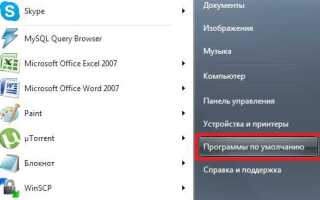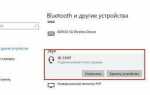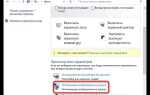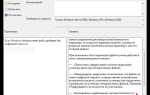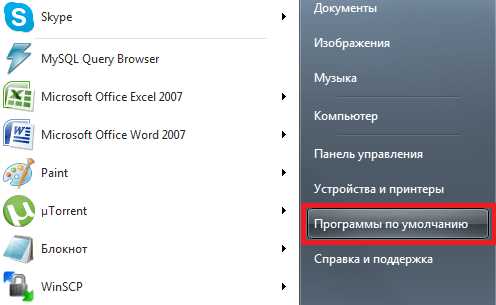
Для пользователей, которым необходим доступ к старым веб-приложениям или специфическим корпоративным сайтам, которые оптимизированы для работы с Internet Explorer, может возникнуть потребность в установке данного браузера по умолчанию. Несмотря на то, что Microsoft официально прекратила поддержку Internet Explorer в 2022 году, в некоторых случаях его использование всё ещё актуально.
Процесс установки Internet Explorer в качестве браузера по умолчанию не является сложным, однако в современных версиях Windows его надо искать среди устаревших приложений. Важно помнить, что для полной функциональности требуется настроить не только сам браузер, но и параметры системы, которые управляют веб-приложениями и протоколами. Особенно это актуально для пользователей Windows 10 и 11, где операционная система может предлагать современные браузеры по умолчанию, игнорируя старые версии программного обеспечения.
Шаги по установке Internet Explorer по умолчанию: откройте настройки системы, перейдите в раздел Программы и затем в Программы по умолчанию. В этом меню вам предстоит вручную указать Internet Explorer для каждой ассоциированной задачи, такой как открытие веб-страниц или использование определённых протоколов, например, HTTP. Это позволит сохранить совместимость с нужными сайтами, несмотря на уход браузера с рынка.
Проверка наличия Internet Explorer на вашем компьютере
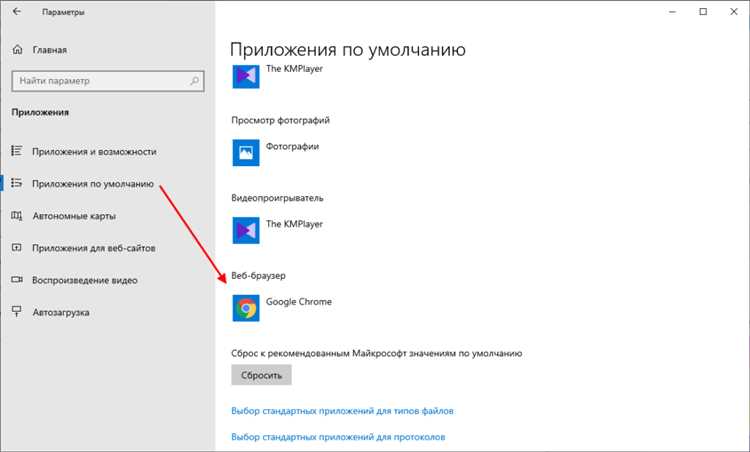
Для начала убедитесь, что на вашем устройстве установлен Internet Explorer. Для этого выполните несколько простых шагов:
Шаг 1: Откройте меню «Пуск» и введите в строке поиска «Internet Explorer». Если программа присутствует в системе, она отобразится в результатах поиска.
Шаг 2: Также можно проверить наличие браузера через панель управления. Перейдите в «Панель управления» -> «Программы» -> «Программы и компоненты». Здесь ищите «Internet Explorer» в списке установленных программ.
Шаг 3: На устройствах с Windows 10 и выше, Internet Explorer может быть отключен. Чтобы проверить его доступность, откройте «Панель управления», затем «Программы», выберите «Включение или отключение компонентов Windows» и убедитесь, что установлен флажок рядом с Internet Explorer.
Шаг 4: В случае, если программа не отображается в поиске и списке установленных приложений, это может означать, что браузер был удален или заменен на более современную версию, например, Microsoft Edge.
Как открыть настройки браузера для изменения предпочтений
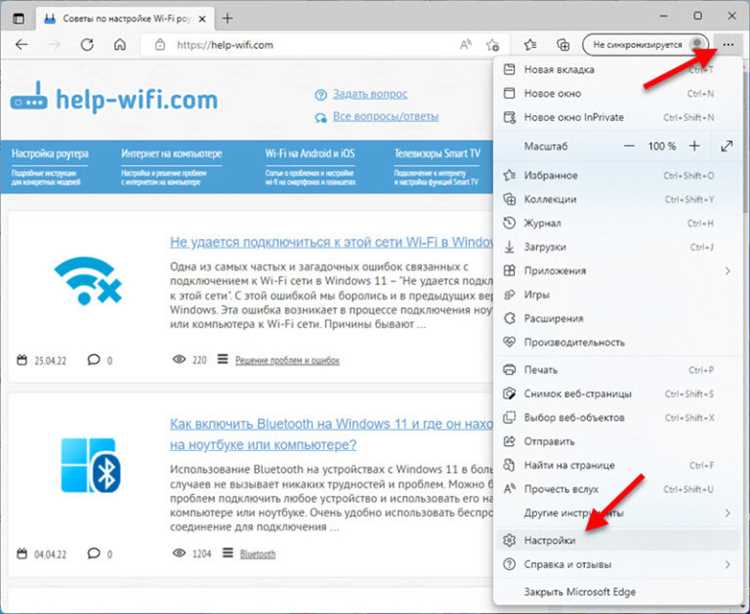
Для изменения предпочтений в браузере Internet Explorer необходимо открыть его настройки. Для этого кликните на значок шестерёнки в правом верхнем углу окна браузера. Если вы не видите этот значок, используйте сочетание клавиш Alt, чтобы отобразить меню. Далее выберите пункт «Свойства браузера».
В открывшемся окне вы найдете несколько вкладок. На вкладке «Основные» можно настроить домашнюю страницу, параметры начала работы браузера и выбор программы для открытия интернет-ссылок.
Для изменения настроек безопасности перейдите на вкладку «Безопасность». Здесь можно настроить уровень безопасности для различных зон, таких как «Интернет», «Локальная intranet», «Доверенные сайты» и «Недоверенные сайты». Каждый из этих уровней можно настроить вручную, регулируя ползунки безопасности.
Вкладка «Конфиденциальность» позволяет управлять настройками cookies и другими данными, которые могут собираться в процессе работы в интернете. Здесь вы можете установить уровни блокировки содержимого и управление cookies.
Если необходимо настроить параметры соединения, перейдите во вкладку «Соединение», где можно настроить использование прокси-серверов и VPN, а также изменить настройки для dial-up-соединений.
После внесения всех изменений не забудьте нажать «Применить» и «ОК», чтобы сохранить настройки. Это гарантирует, что все изменения вступят в силу.
Выбор Internet Explorer в списке доступных браузеров
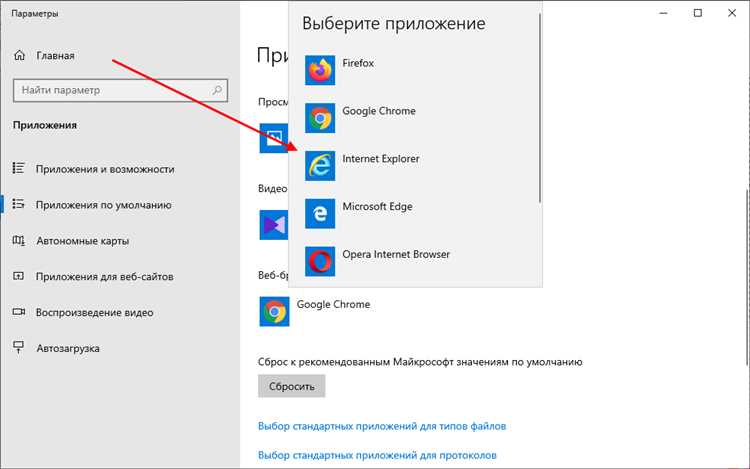
Для того чтобы установить Internet Explorer в качестве браузера по умолчанию, необходимо сначала убедиться, что он доступен в списке установленных программ. В новых версиях Windows, таких как Windows 10 и 11, Internet Explorer уже не используется по умолчанию, и его заменяет Microsoft Edge. Однако, Internet Explorer по-прежнему можно найти в системе, особенно в режиме совместимости для старых приложений.
Для выбора Internet Explorer как браузера по умолчанию, выполните следующие шаги:
1. Откройте настройки системы: Перейдите в меню «Пуск», выберите «Настройки» и откройте раздел «Программы».
2. Найдите раздел «Программы по умолчанию»: В этом разделе можно настроить, какой браузер будет запускаться при открытии ссылок и других интернет-ресурсов.
3. Выберите Internet Explorer: В списке доступных браузеров выберите «Internet Explorer». Если его нет в списке, вероятно, он не установлен или его нужно активировать через параметры системы.
4. Подтвердите выбор: После выбора браузера по умолчанию, подтвердите изменения и закройте настройки.
Учтите, что в некоторых версиях Windows Internet Explorer может быть отключен по умолчанию. Для его активации откройте «Включение или отключение компонентов Windows», найдите «Internet Explorer» и поставьте галочку. После этого браузер будет доступен в списке.
Обратите внимание, что Microsoft прекратила поддержку Internet Explorer в 2022 году, поэтому его использование рекомендуется только для специфичных задач, требующих совместимости с устаревшими веб-технологиями.
Установка Internet Explorer как браузера по умолчанию в Windows 10

Для того чтобы сделать Internet Explorer браузером по умолчанию в Windows 10, выполните несколько простых шагов через настройки системы.
- Откройте меню «Пуск» и перейдите в «Настройки» (значок шестерёнки).
- В открывшемся окне выберите раздел «Программы».
- В меню слева выберите пункт «Программы по умолчанию».
- В разделе «Веб-браузер» нажмите на текущий браузер, чтобы изменить его.
- В списке доступных приложений выберите «Internet Explorer».
Теперь Internet Explorer будет установлен как браузер по умолчанию для открытия веб-сайтов. Вы можете проверить изменения, перейдя по ссылке в браузере или открыв любой веб-ресурс.
Важно помнить, что Internet Explorer больше не обновляется и не поддерживает многие современные веб-технологии. Поэтому для повседневного использования рекомендуется рассмотреть другие более актуальные браузеры, такие как Microsoft Edge или Google Chrome.
Изменение настроек браузера по умолчанию в Windows 11
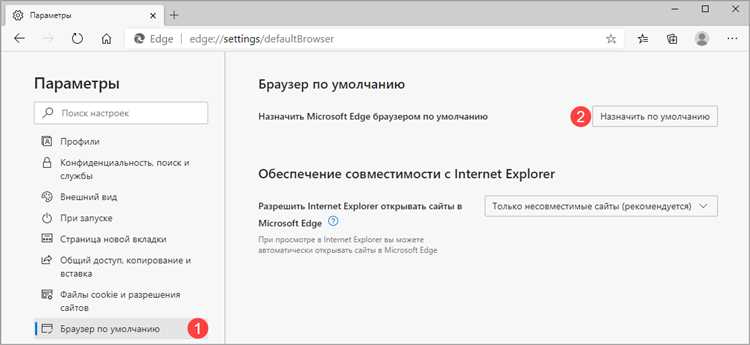
В Windows 11 для изменения браузера по умолчанию необходимо пройти несколько шагов. Это связано с новой системой управления настройками, в которой каждый тип файла и ссылка имеет свою собственную настройку для приложения по умолчанию.
Чтобы установить браузер по умолчанию, откройте меню Пуск и выберите Настройки. В разделе Программы выберите Программы по умолчанию.
В открывшемся окне найдите список установленных приложений. Выберите браузер, который хотите установить по умолчанию, например, Google Chrome или Mozilla Firefox.
После этого вы увидите список типов файлов и протоколов, таких как .htm, .html, HTTP, HTTPS, которые можно настроить для выбранного браузера. Нажмите на каждый из этих типов и выберите нужное приложение.
Важный момент: не забудьте изменить настройки для каждого протокола и файла вручную, так как Windows 11 теперь не позволяет установить браузер по умолчанию для всех типов файлов сразу, как это было раньше.
После завершения этих настроек браузер будет использоваться по умолчанию для всех выбранных протоколов и файлов. Если вы хотите вернуться к предыдущим настройкам, просто повторите эти шаги и выберите другой браузер.
Проверка корректности установки Internet Explorer по умолчанию
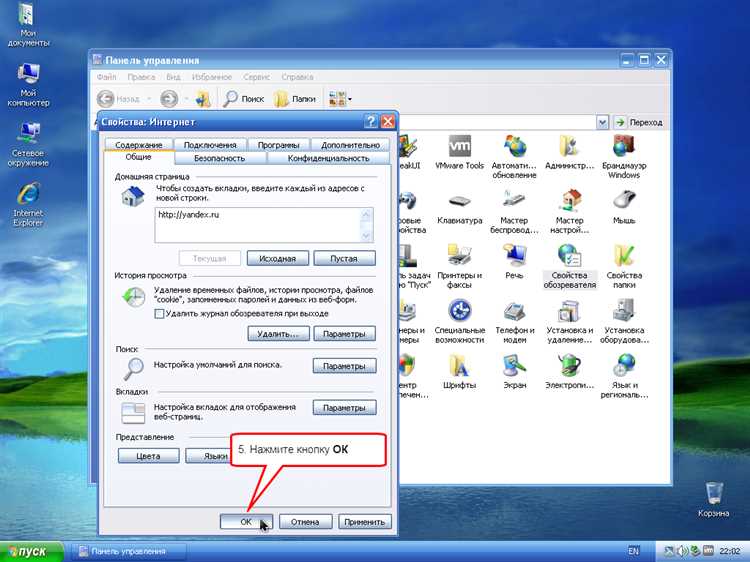
После того как вы установили Internet Explorer в качестве браузера по умолчанию, важно убедиться в правильности выполнения этой операции. Неправильно настроенные параметры могут привести к тому, что ссылки и веб-страницы откроются в другом браузере.
Для проверки корректности настройки выполните следующие шаги:
1. Перейдите в «Параметры» операционной системы. Для этого нажмите правой кнопкой мыши на кнопку «Пуск» и выберите «Параметры» или используйте сочетание клавиш Win + I.
2. В разделе «Программы» выберите «Программы по умолчанию». Здесь вы увидите текущие настройки для различных типов файлов и протоколов.
3. В списке программ найдите «Internet Explorer» и убедитесь, что он установлен для таких протоколов, как HTTP и HTTPS, а также для файлов с расширением .htm и .html.
4. Дополнительно, откройте любой веб-сайт через ярлык на рабочем столе или в меню «Пуск». Если страница открывается в Internet Explorer, то настройки выполнены корректно. В случае использования другого браузера, вам следует заново настроить Internet Explorer как основной браузер.
5. Для более детальной проверки можно протестировать поведение системы через команду «Сетевые настройки». Откройте «Сетевые подключения», и выберите «Настройки по умолчанию». Проверьте, не установлены ли другие браузеры в качестве основного обработчика веб-протоколов.
В случае, если браузер продолжает открываться неправильно, попробуйте перезапустить систему или выполнить обновление Internet Explorer, если оно доступно через Windows Update.
Как решить проблемы с установкой Internet Explorer по умолчанию
При попытке установить Internet Explorer в качестве браузера по умолчанию могут возникнуть различные проблемы. Важно понимать, какие шаги помогут устранить эти ошибки и наладить корректную работу браузера.
- Проблема: Отсутствие кнопки «Использовать как основной браузер»
- Проблема: Конфликт с другими браузерами
- Проблема: Ошибка в реестре Windows
- Проблема: Ограниченные возможности в новых версиях Windows
- Проблема: Недавние обновления Windows
Если в настройках браузера отсутствует опция для установки Internet Explorer по умолчанию, возможно, нужно проверить настройки операционной системы. В Windows 10 или более поздних версиях рекомендуется использовать меню «Программы по умолчанию». Для этого откройте «Параметры» и перейдите в раздел «Программы» > «Программы по умолчанию». Здесь можно вручную назначить Internet Explorer для всех протоколов.
Если на вашем устройстве установлены другие браузеры (например, Google Chrome или Microsoft Edge), они могут изменять настройки по умолчанию, включая браузер для открытия ссылок и веб-страниц. Чтобы решить эту проблему, откройте настройки «Программы по умолчанию» в Windows и проверьте, что все ассоциации файлов (например, для HTTP, HTTPS) привязаны к Internet Explorer.
Ошибки в реестре могут мешать корректной настройке Internet Explorer. Для их исправления рекомендуется использовать инструмент «Редактор реестра». Внесите изменения в ключи реестра, чтобы задать Internet Explorer как основной браузер. Однако перед этим рекомендуется создать резервную копию реестра.
В новых версиях Windows, таких как Windows 10 и 11, Microsoft Edge часто устанавливается как предпочтительный браузер по умолчанию. В таком случае вам нужно будет вручную изменить настройки по умолчанию для HTTP и HTTPS, а также для типов файлов .htm и .html. Использование старой версии Internet Explorer может ограничить функциональность, так как поддержка этого браузера была прекращена. Убедитесь, что установлена версия, поддерживающая работу в современных условиях.
Обновления Windows могут сбросить настройки по умолчанию и назначить Microsoft Edge или другой браузер основным. После установки обновлений необходимо вручную настроить Internet Explorer как основной браузер через «Программы по умолчанию» или использовать команды в командной строке для восстановления нужных ассоциаций.
Если после выполнения всех этих шагов проблемы с установкой Internet Explorer по умолчанию сохраняются, попробуйте выполнить восстановление системы до точки, где настройки были корректны.
Удаление других браузеров из списка по умолчанию
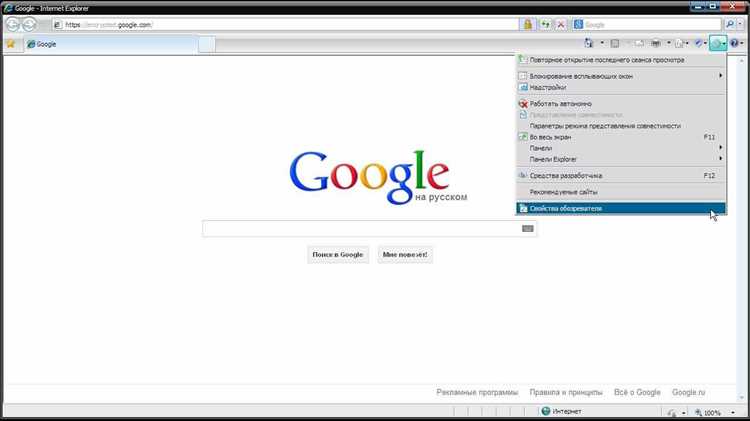
Для того чтобы Internet Explorer стал браузером по умолчанию, необходимо исключить другие браузеры из списка по умолчанию в операционной системе. Это можно сделать через настройки системы или вручную через параметры каждого браузера.
Начнем с удаления браузеров через «Параметры» Windows. Для этого откройте меню «Пуск», выберите «Параметры» (или «Настройки») и перейдите в раздел «Программы». В разделе «Программы по умолчанию» вы увидите список программ, связанных с определенными типами файлов и протоколами. Нажмите на браузер, который хотите удалить из списка, и выберите другой браузер для соответствующих протоколов (например, HTTP или HTTPS).
Если вы хотите удалить браузер полностью, откройте «Панель управления», выберите «Программы и компоненты» и найдите браузер, который хотите удалить. Нажмите «Удалить» и следуйте инструкциям. После этого операционная система автоматически предложит выбрать новый браузер по умолчанию из списка установленных.
В случае с браузерами, такими как Google Chrome или Mozilla Firefox, они часто устанавливают себя как браузеры по умолчанию. Для отмены этой установки нужно зайти в настройки самого браузера и вручную изменить этот параметр. Например, в Google Chrome перейдите в меню «Настройки», прокрутите до раздела «Браузер по умолчанию» и выберите «Использовать Internet Explorer».
Важно: Удаление браузеров из списка по умолчанию не приведет к их полной деинсталляции, если вы не выполните дополнительные шаги для удаления программы из системы. Если вы хотите полностью избавиться от браузера, следуйте инструкциям по его деинсталляции.
Вопрос-ответ:
Как установить Internet Explorer в качестве браузера по умолчанию на Windows 10?
Чтобы установить Internet Explorer по умолчанию на Windows 10, вам нужно зайти в «Параметры» через меню «Пуск», затем выбрать «Программы». В разделе «Программы по умолчанию» найдите пункт «Веб-браузер» и нажмите на текущий выбранный браузер. В списке доступных приложений выберите «Internet Explorer». После этого он станет браузером по умолчанию для открытия веб-страниц.
Можно ли настроить Internet Explorer как основной браузер в Windows 11?
В Windows 11 Internet Explorer больше не доступен как отдельное приложение, так как его заменил Microsoft Edge. Однако, если вы хотите использовать старые версии Internet Explorer для совместимости с определёнными веб-страницами, можно активировать режим совместимости в Edge. Для этого нужно открыть Edge, зайти в настройки и включить опцию «Режим Internet Explorer». Но сам Internet Explorer не может быть установлен как браузер по умолчанию в Windows 11.
Как вернуть Internet Explorer на компьютере, если он был удалён?
Если Internet Explorer был удалён с вашего компьютера, вы можете вернуть его с помощью функций Windows. Для этого откройте «Панель управления» и выберите «Включение или отключение компонентов Windows». В списке компонентов найдите «Internet Explorer 11», поставьте галочку и подтвердите изменения. После этого браузер появится в списке доступных программ.
Можно ли настроить Internet Explorer для открытия всех ссылок по умолчанию?
Для того чтобы Internet Explorer открывал все ссылки по умолчанию, необходимо зайти в «Параметры» Windows, выбрать раздел «Программы», а затем «Программы по умолчанию». В разделе «Веб-браузер» выберите «Internet Explorer». Если после этого другие браузеры по-прежнему открываются по умолчанию, убедитесь, что на вашем компьютере не установлены специальные программы, которые переопределяют настройки.
Есть ли способы ускорить работу Internet Explorer на старом компьютере?
Для того чтобы ускорить работу Internet Explorer на старом компьютере, можно выполнить несколько шагов. Во-первых, отключите ненужные дополнения и расширения, которые замедляют браузер. Во-вторых, очистите кэш браузера и историю, что может улучшить его производительность. Также стоит отключить аппаратное ускорение в настройках браузера, так как оно может вызывать задержки на старых устройствах. Наконец, убедитесь, что у вас установлены последние обновления для Windows и Internet Explorer.